기 타 Hasleo Backup - 작은 파티션에 복원을 하여 보았습니다
2024.01.07 22:07
Hasleo Backup에서 복원을 할때 보면 복원하는 파티션 크기를 조절하는 부분이 있습니다..
어떻게 하는것인지 궁금했었는데 이제서야 테스트를 해보았습니다
실컴이 아닌 가상에서 윈도우만 설치된 상태에서 백업후 파티션을 작게 줄인것이어서 파티션 용량 크기가 아주 많이 나는 경우에는 어떨
지는 모르겠습니다만...가상에서는 윈도우에서나 PE에서나 복원시 잘 복원이 되네요
Snapshot의 경우 같은 조건으로 진행했을때 윈도우에서는 재부팅 예약이 실패를 했습니다 하지만 PE에서는 파티션 용량이 작은것에도
복원이 되었습니다...작은 파티션에 복원이 안되는 경우는 용량 차이가 많은 경우인가 봅니다..
Hasleo Backup에서 작은 파티션에도 이렇게 복원을 하는구나 하는 정도로 보아 주십시요
1. 가상에서 용량이 작어서 Data 용량을 줄이고 C: 용량이 아래 정도로 늘렸습니다
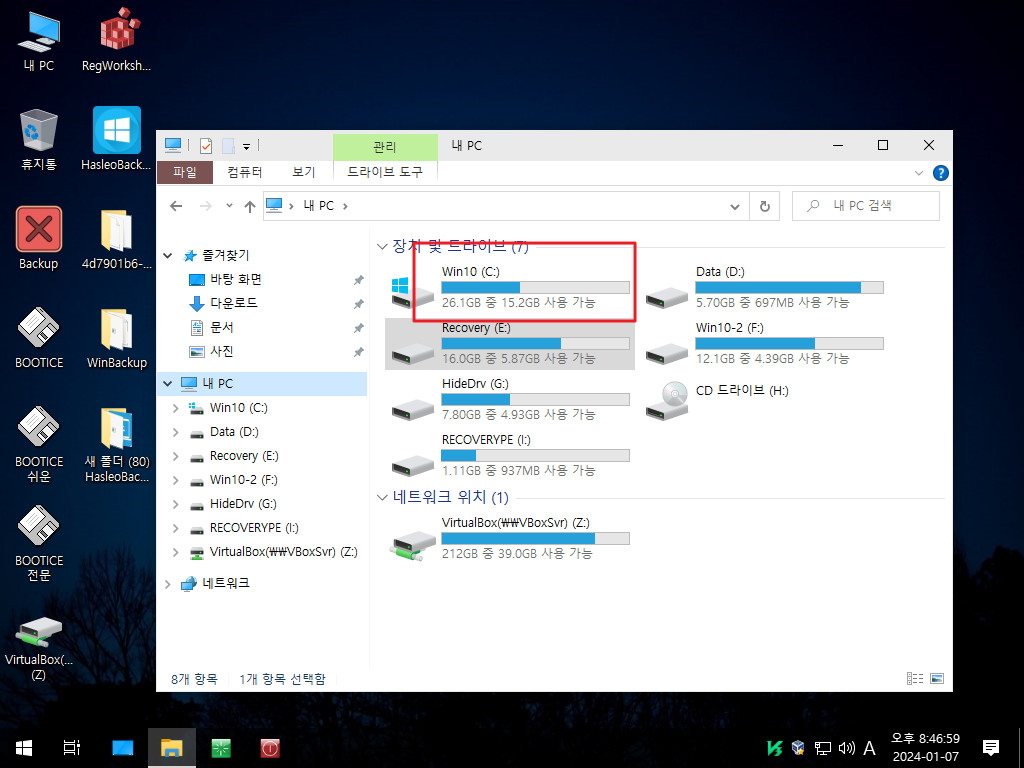
2. Snapshot으로 백업중입니다
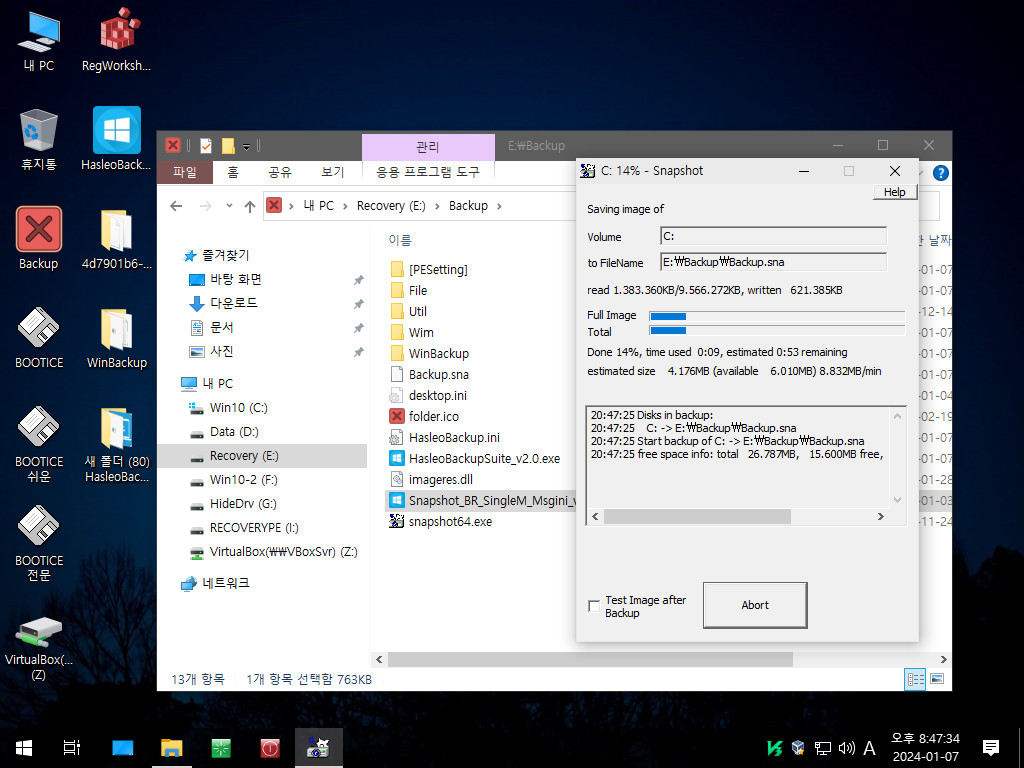
3. 백업 파일 용량입니다
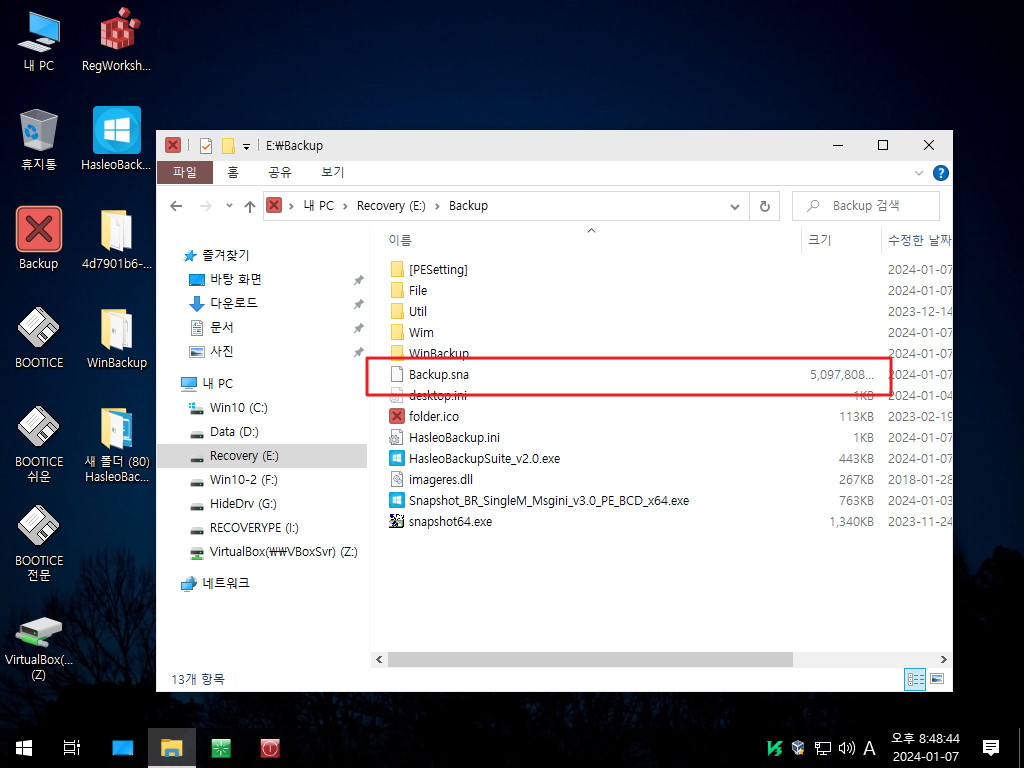
4. Hasleo Backup으로 백업중입니다
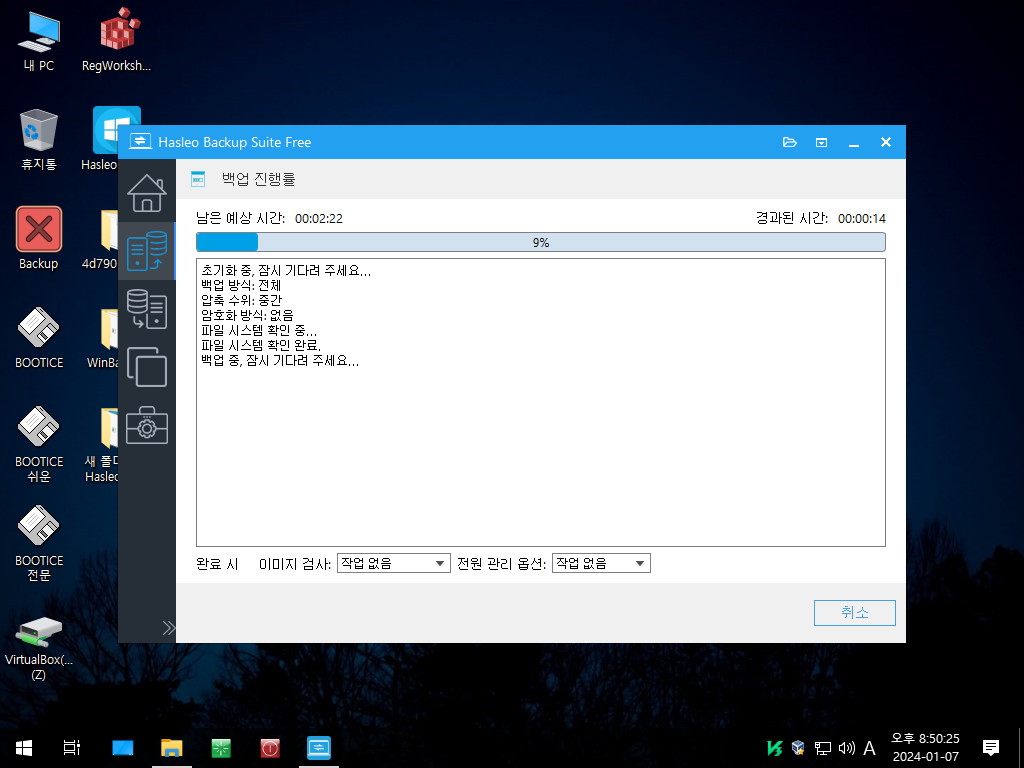
5. 백업 파일 용량입니다
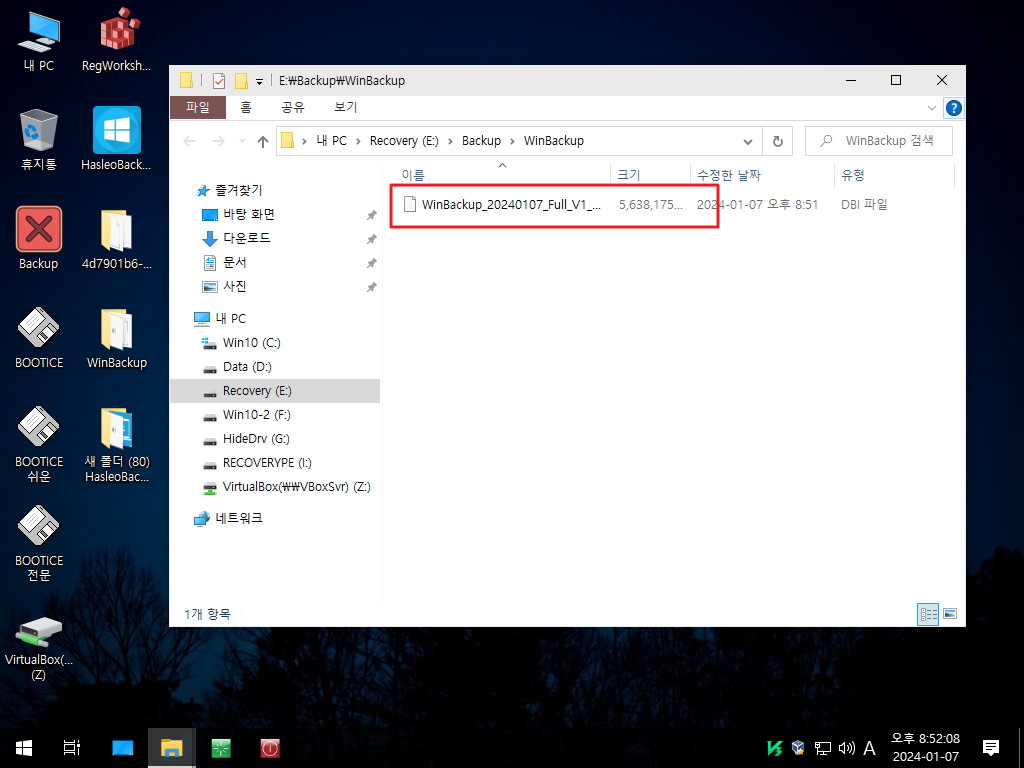
6. C: 가 26GB 입니다
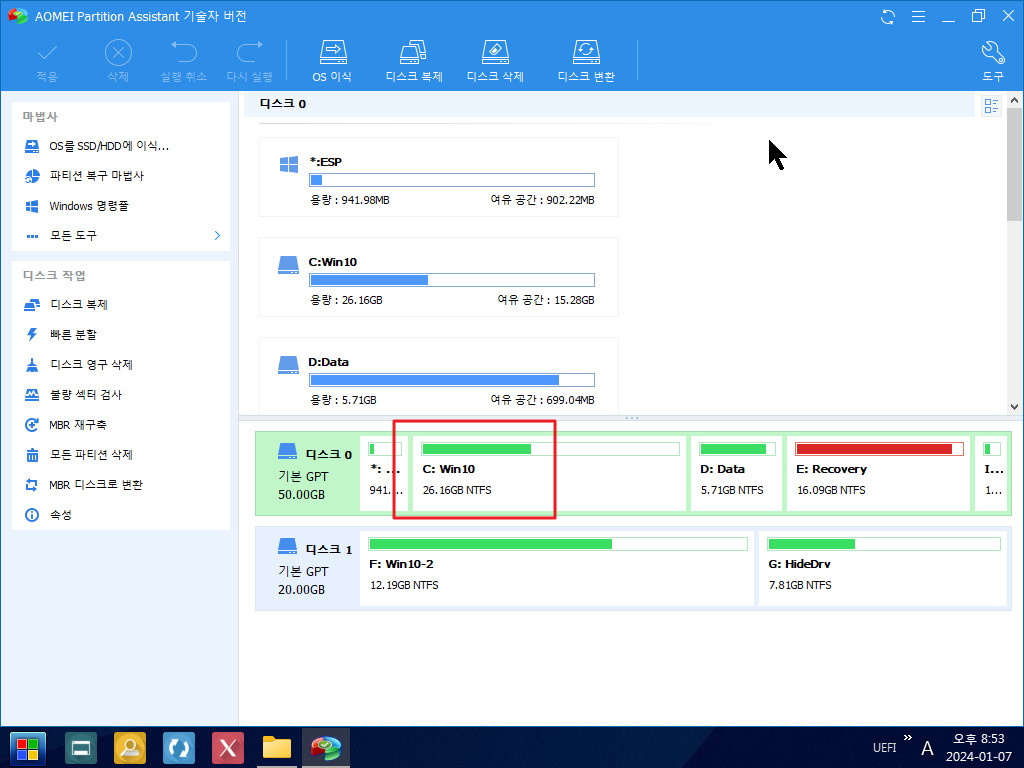
7. 반정도 줄여 보았습니다..
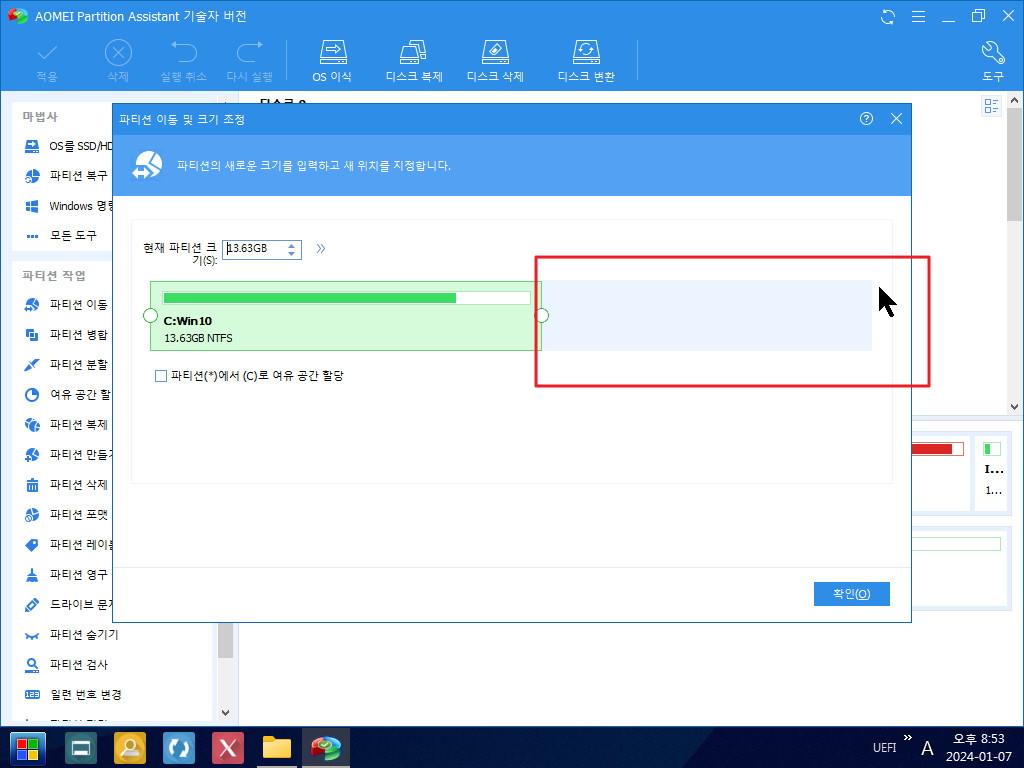
8. 윈도우로 부팅을 해서 Snapshot으로 복원을 진행하여 보겠습니다
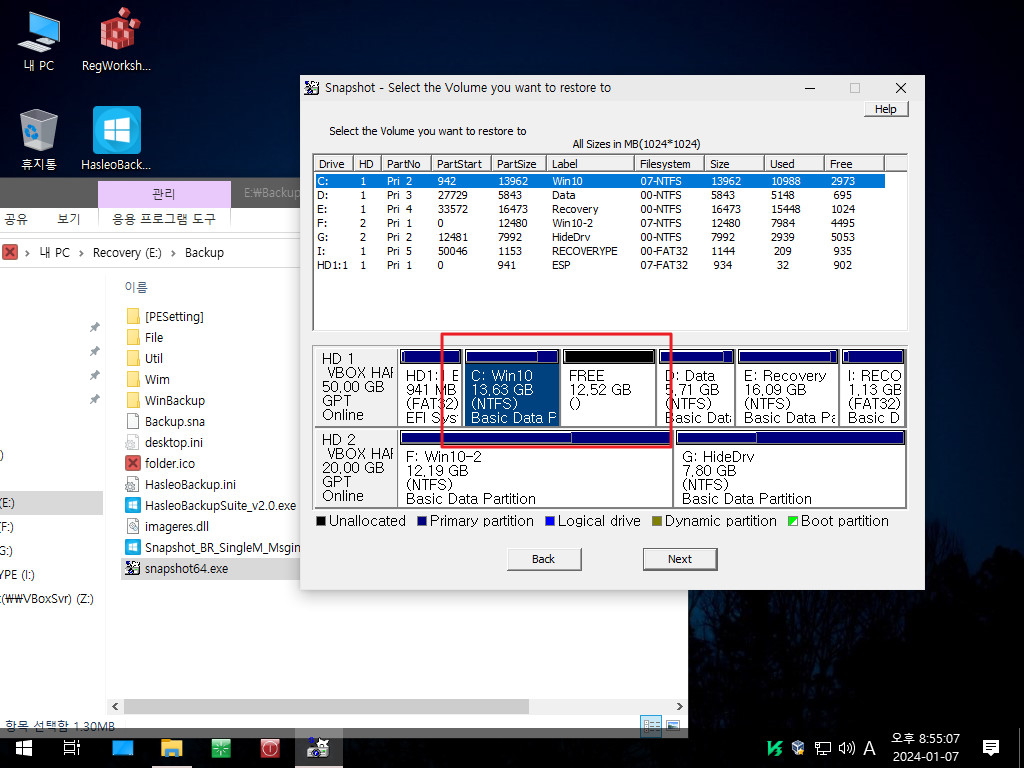
9. 자동으로 재부팅을 선택하였습니다
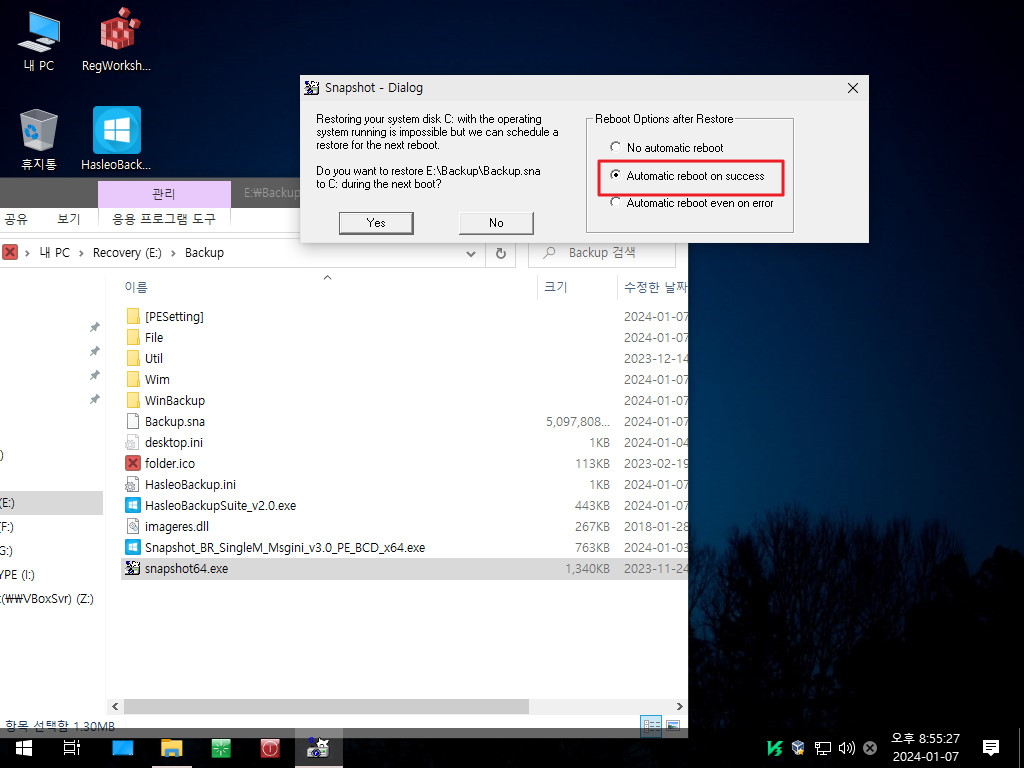
10. 에러가 발생을 하였습니다 백업 당시 파티션 크기와 현재 크기를 보여주고 있습니다
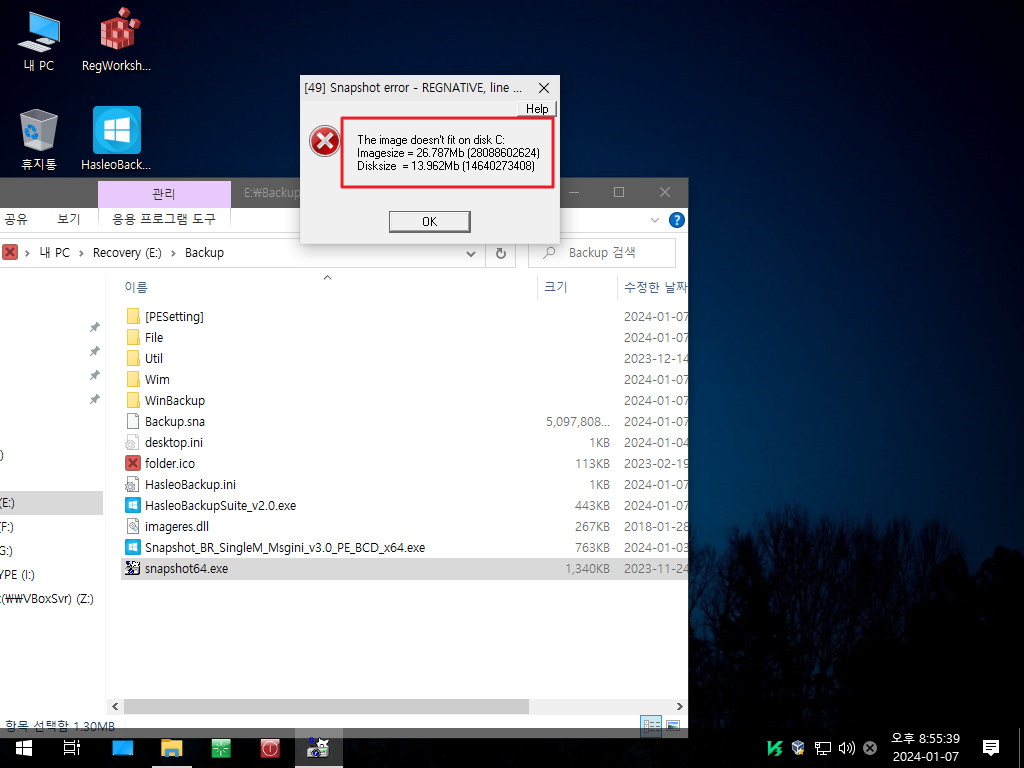
11. 재부팅후 복원을 등록하는것이 실패를 했습니다
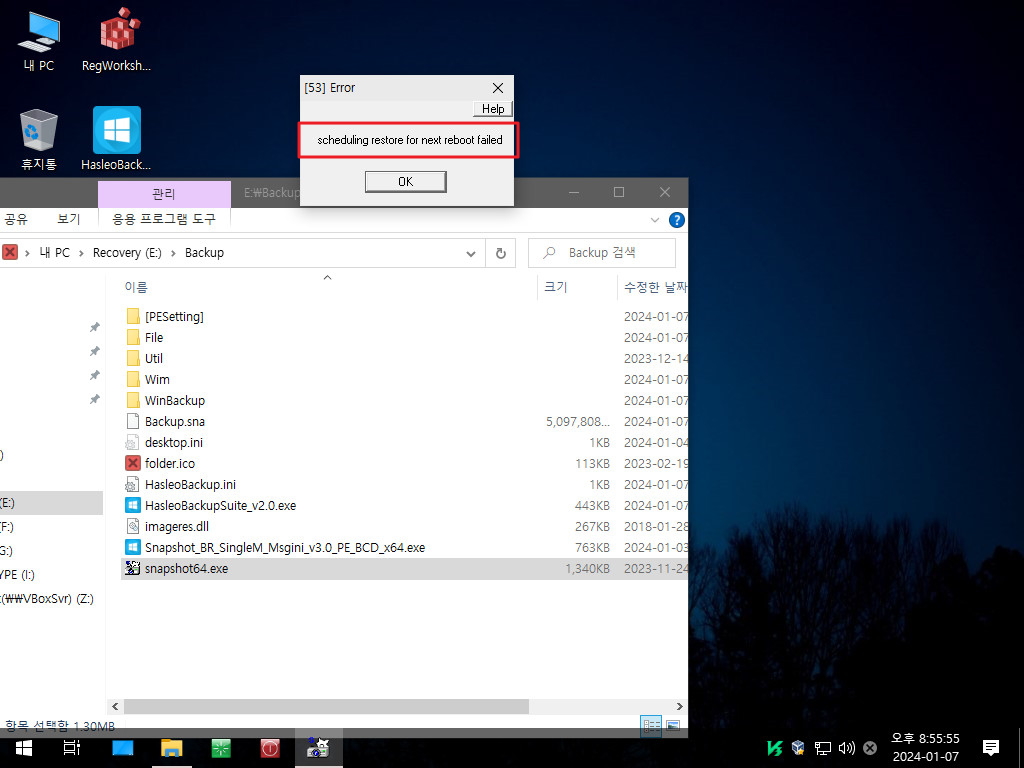
12. Hasleo Backup로 복원을 하여 보겠습니다
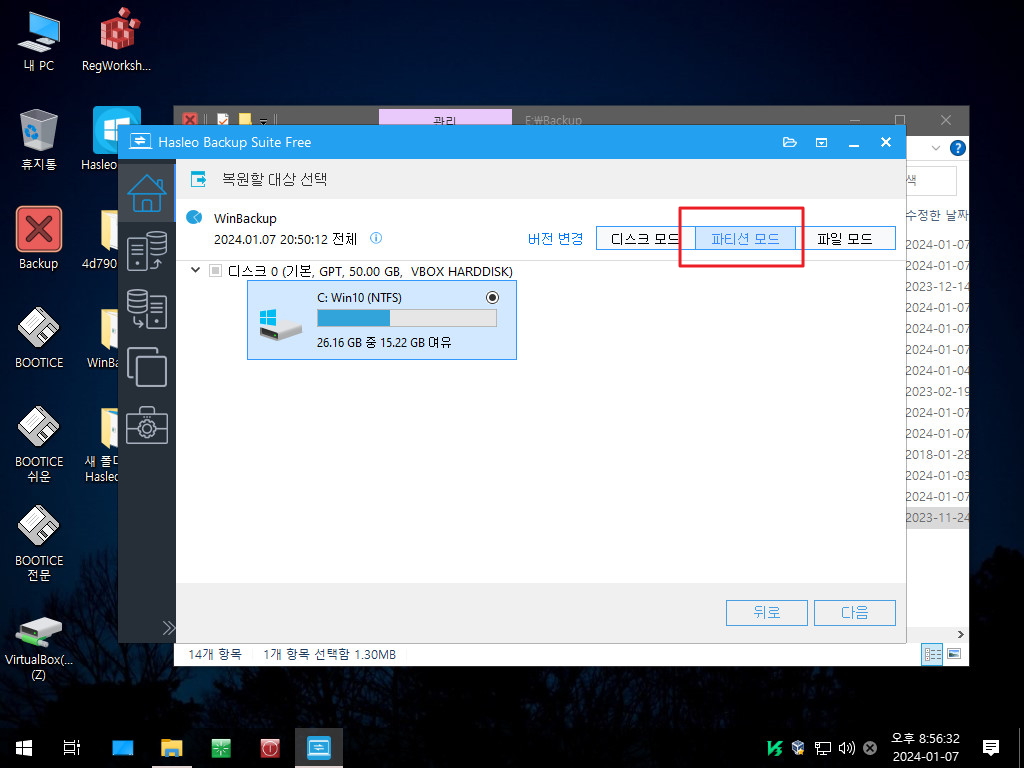
13. 미할당 파티션이 있는 경우 입니다
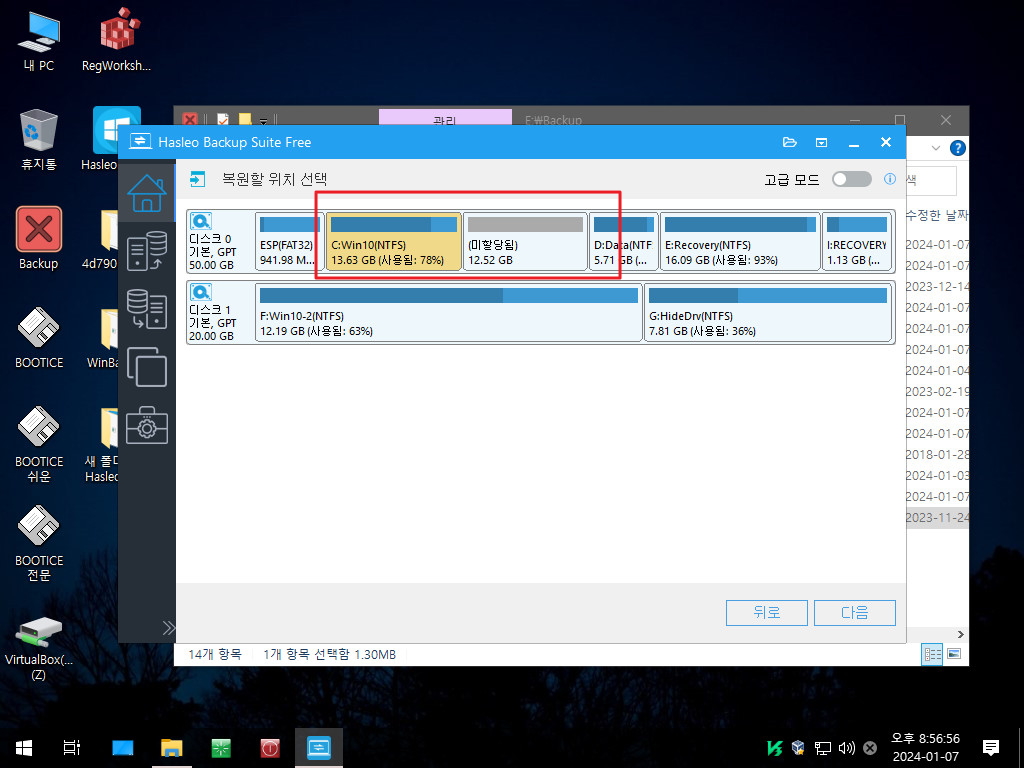
14. 미할당이 있는 경우에는 아래처럼 미할당은 파티션에 포함을 해서 복원을 할수 있나 봅니다..
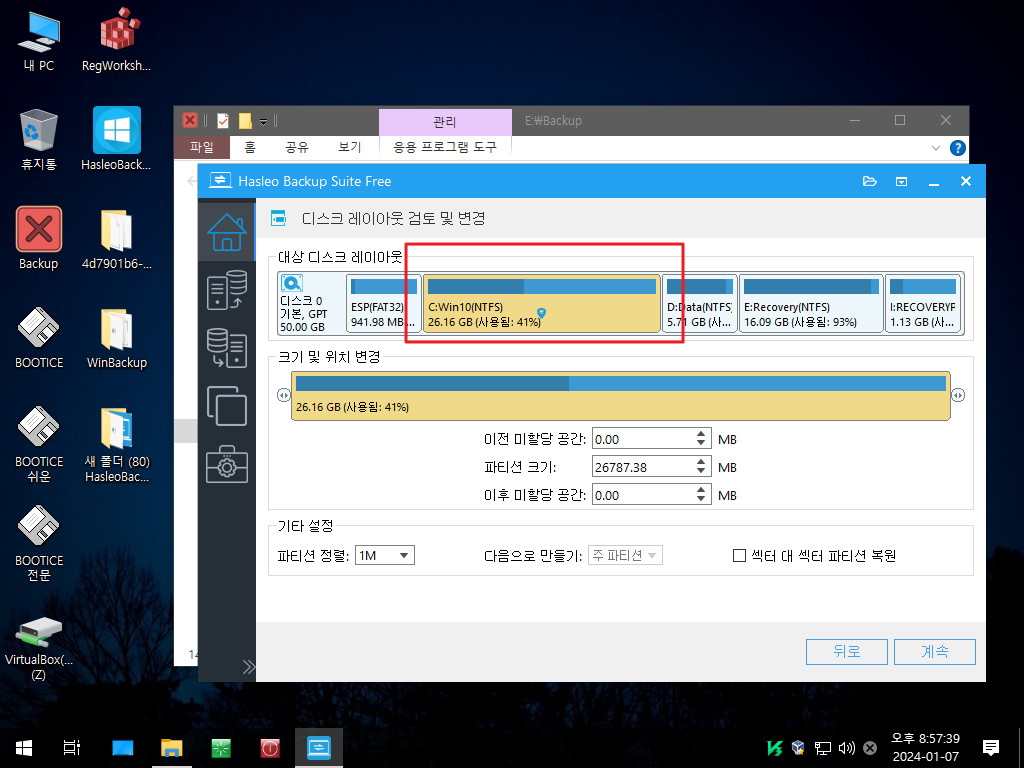
15. 현재와 비슷한 크기로 설정을 하여 보았습니다
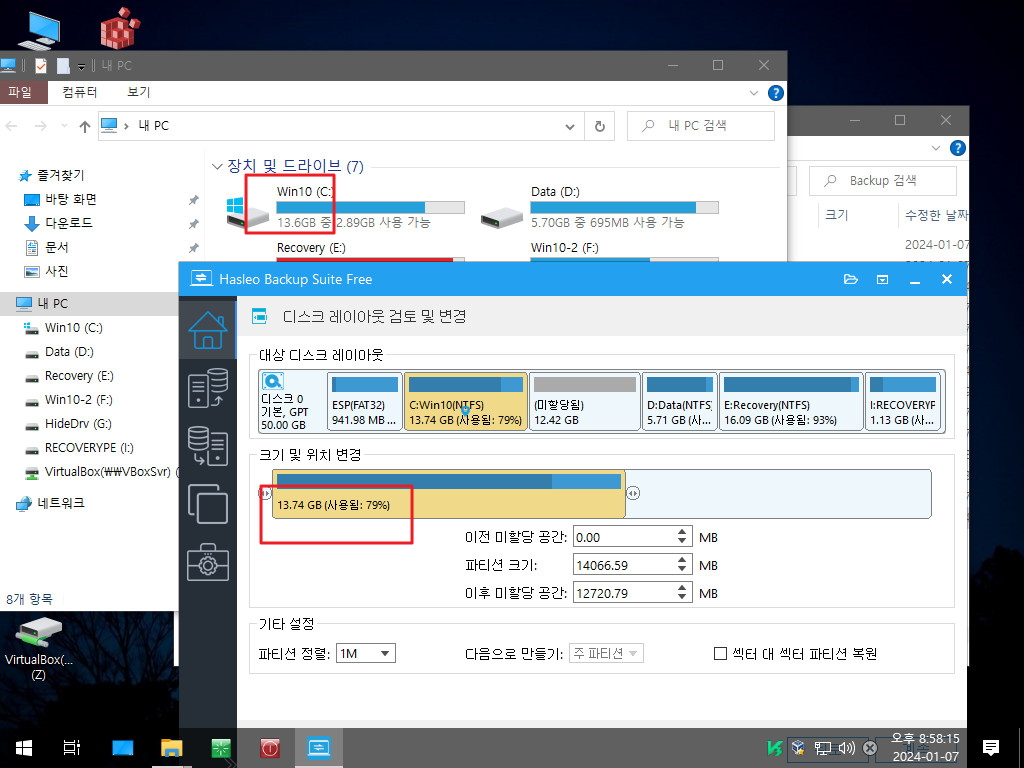
16. PE로 부팅후 자동으로 복원중입니다
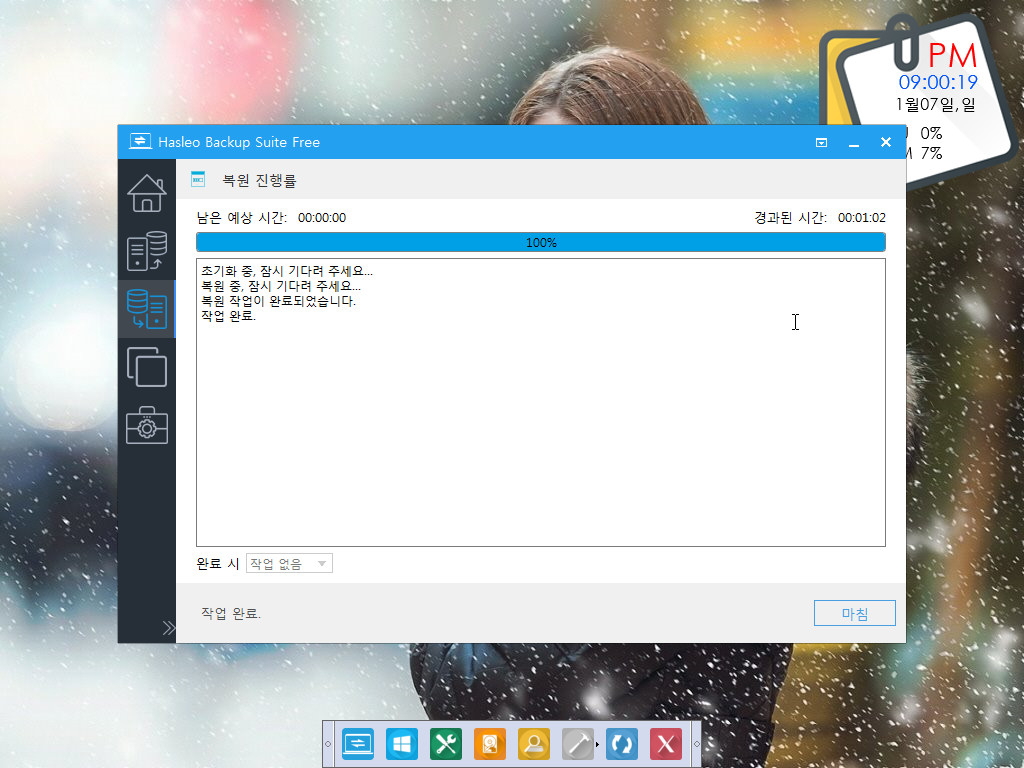
17. 설정한 파티션 크기로 복원이 된것 같습니다
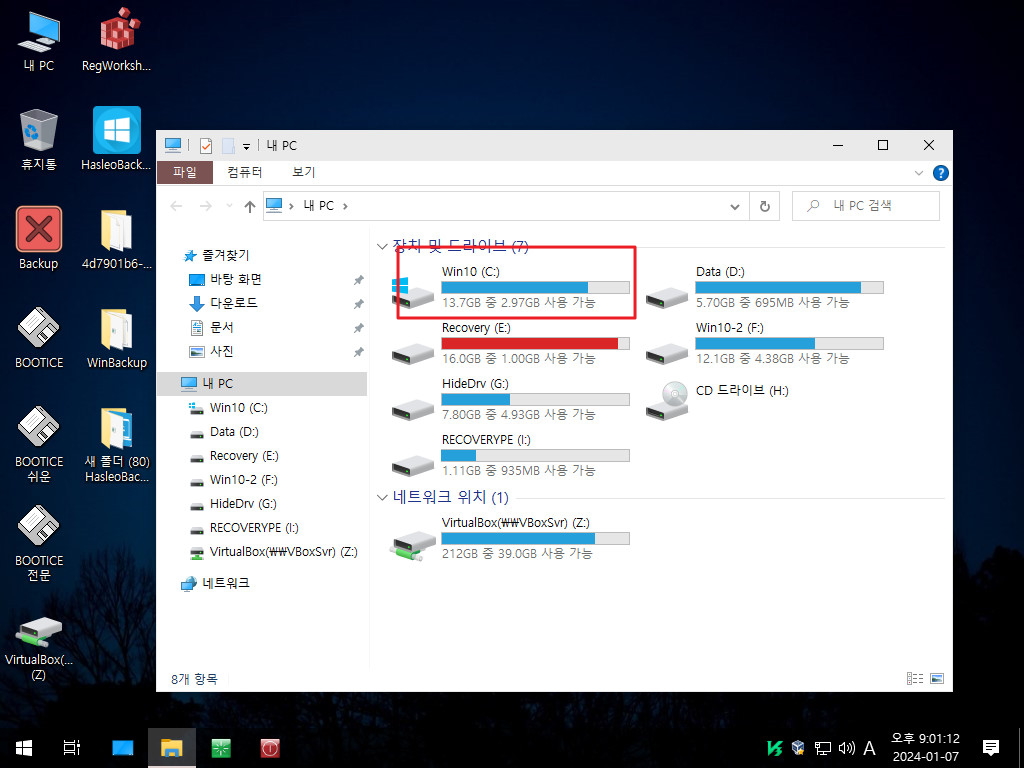
18. 설정이 정확하지 않아서 미할당이 조금 줄었네요
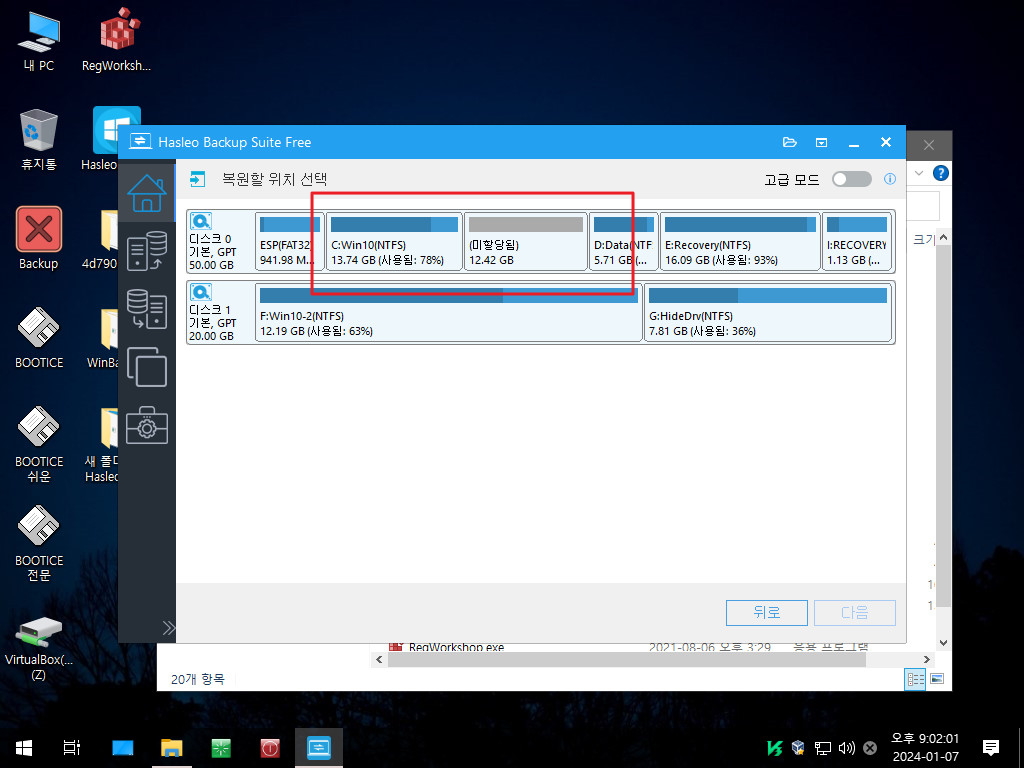
19. 미할당 파티션을 Data 파티션에 포함을 시켜서 미할당이 없은 상태입니다
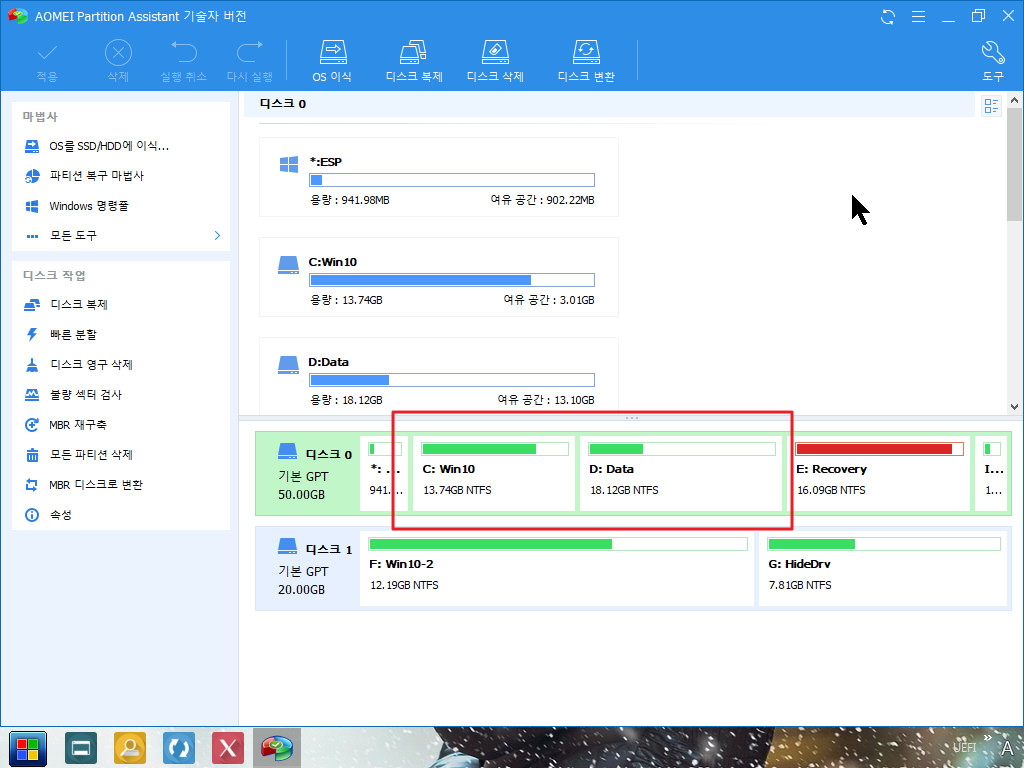
20. PE에서 Snapshot으로 작은 파티션에 복원을 하여 보겠습니다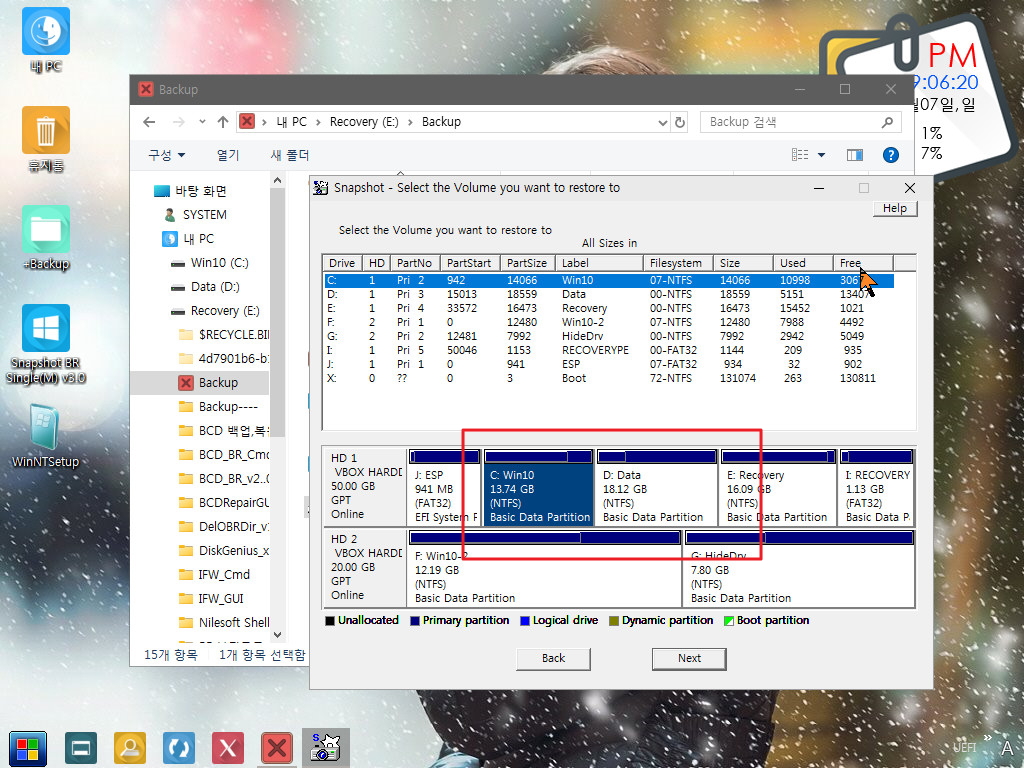
21. 확인 메세지입니다
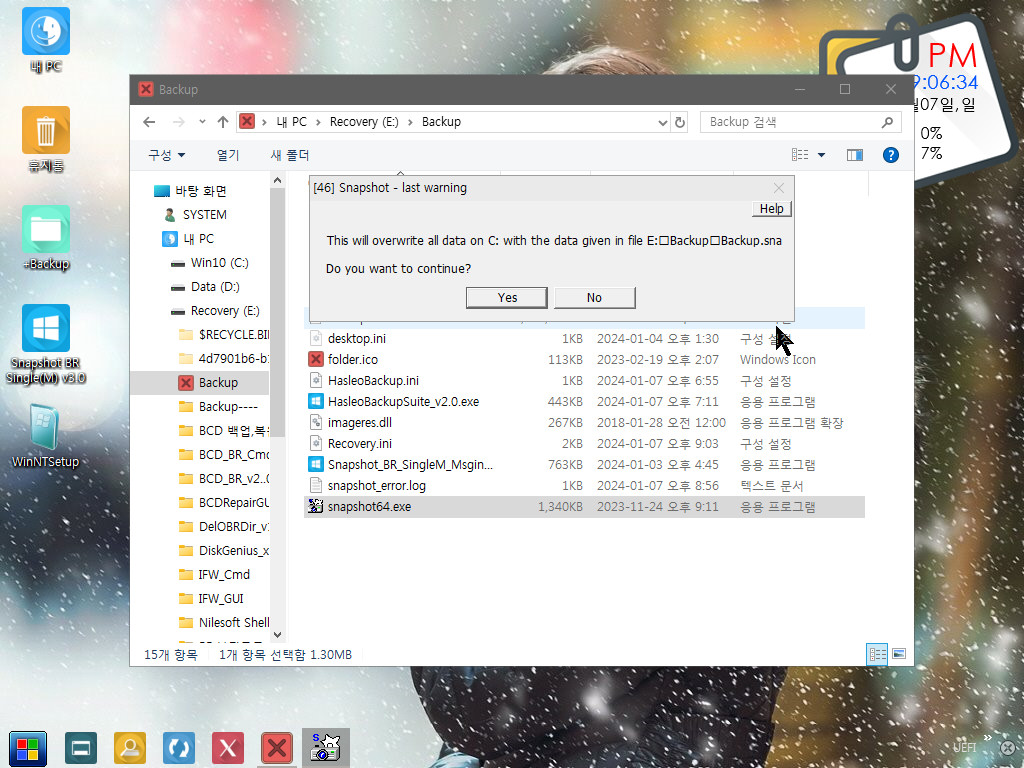
22. 큰 파티션과 현재 파티션 크기를 보여주고 있습니다
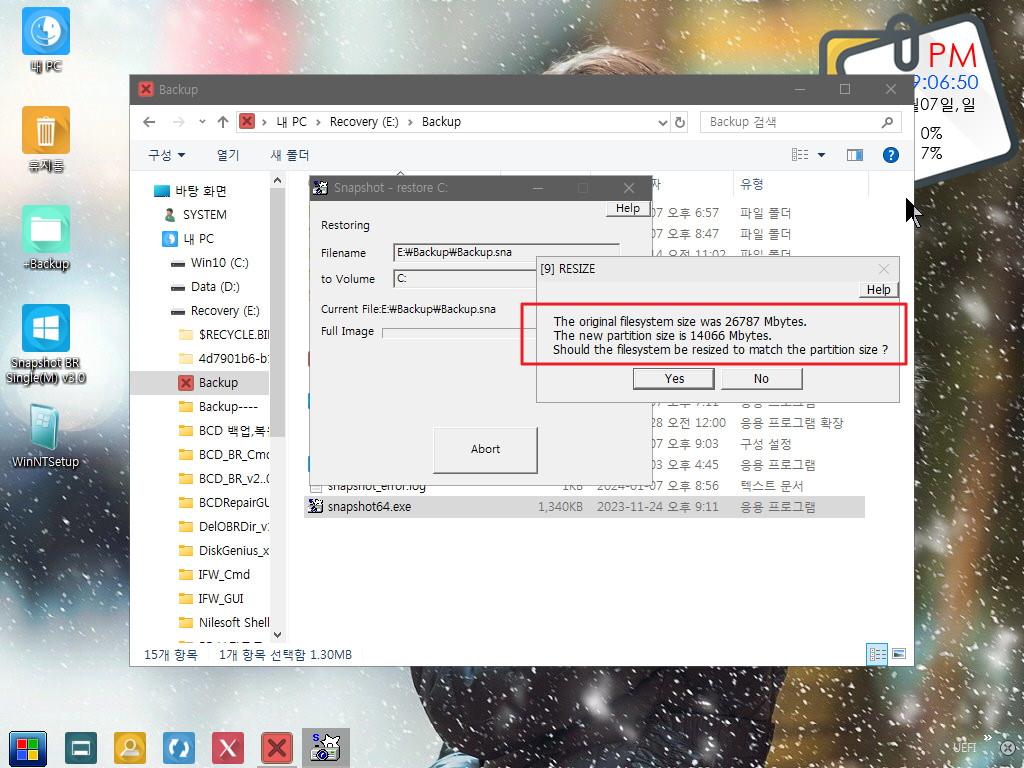
23. PE에서는 아래처럼 복원이 진행이 됩니다..
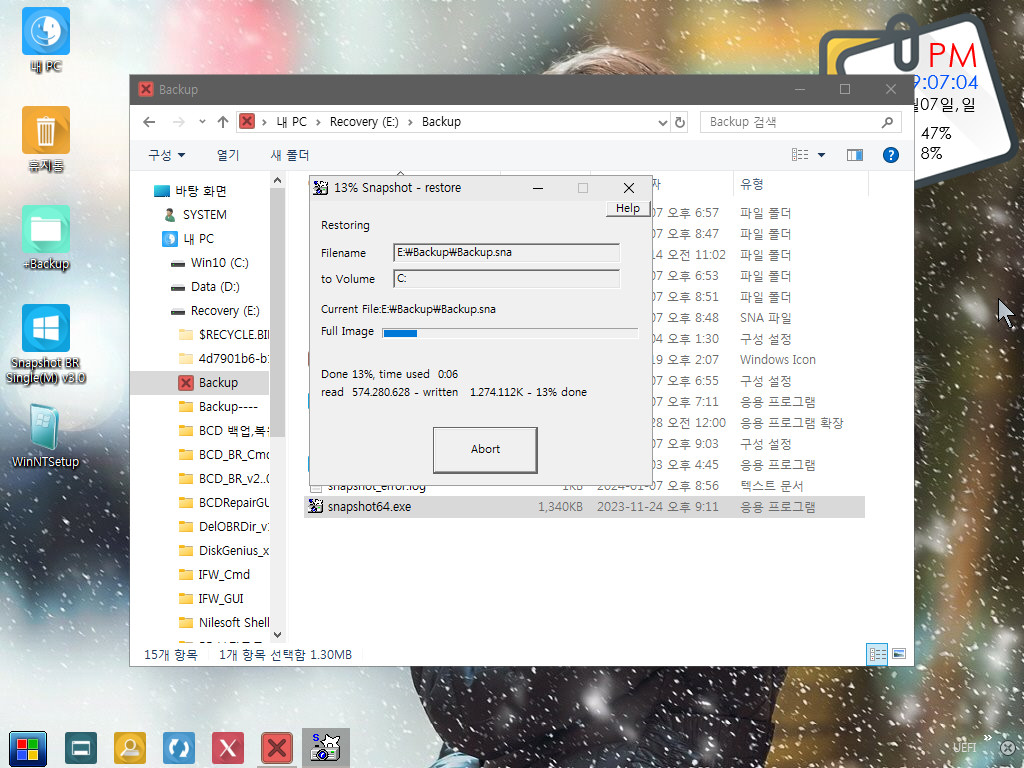
24. 리사이즈해서 복원이 완료가 되었습니다
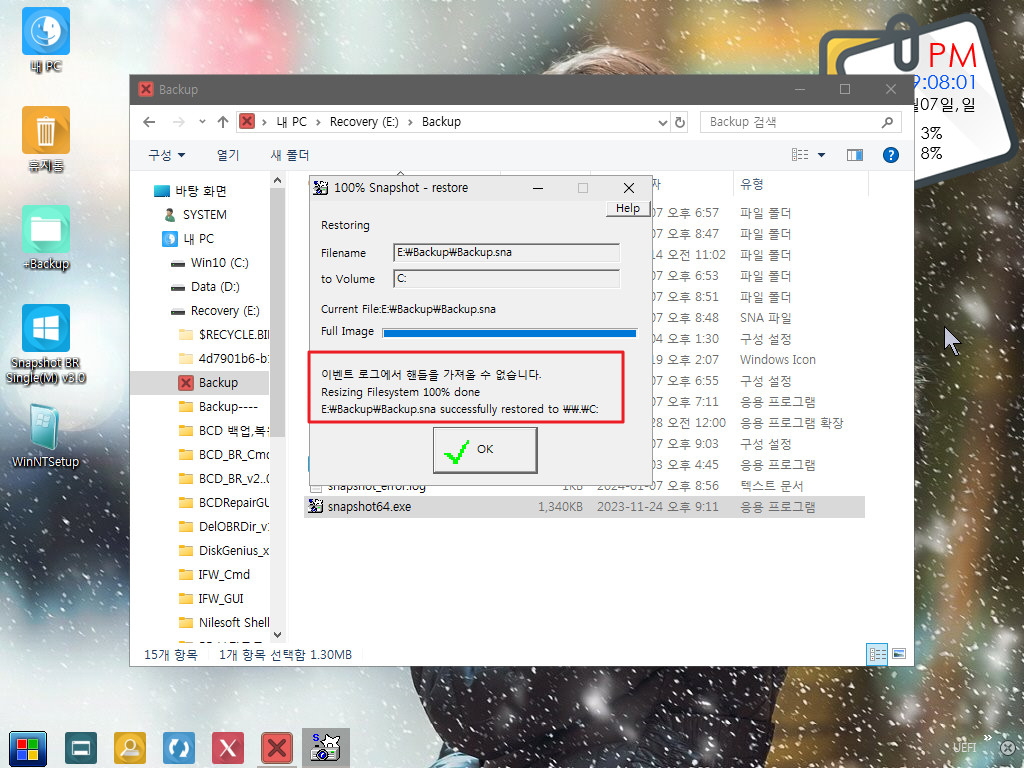
25. 윈도우 부팅까지 잘 되었습니다
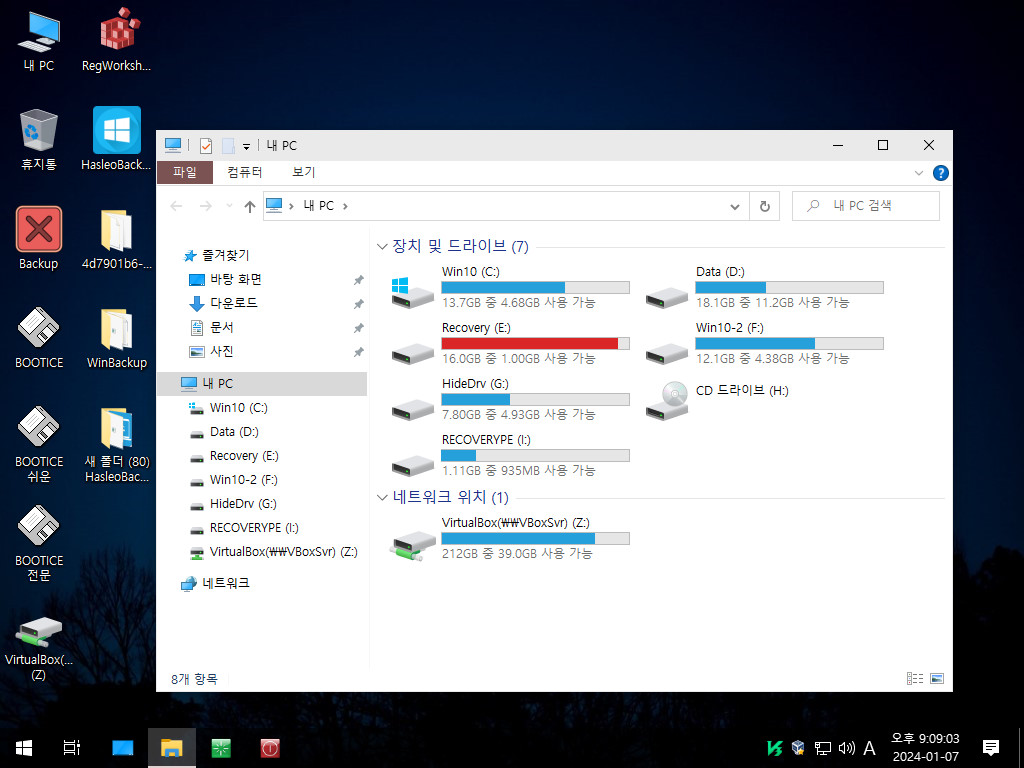
26. PE에서 Hasleo Backup로 복원을 진행하여 보겠습니다
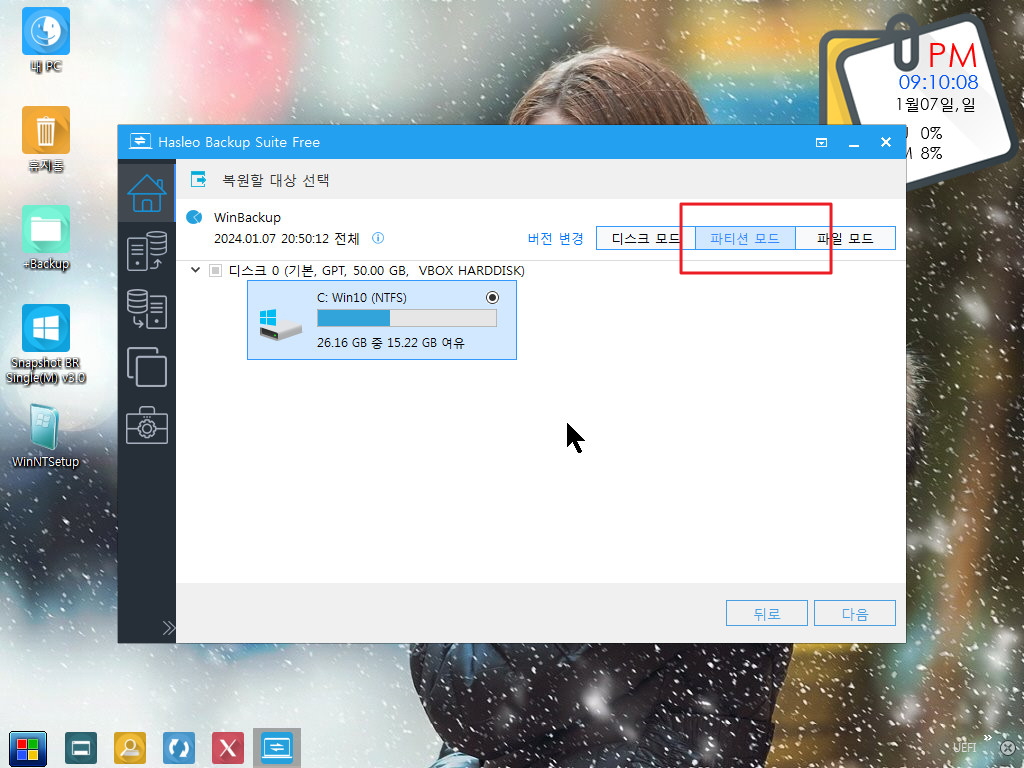
27. 미할당 파티션이 없습니다
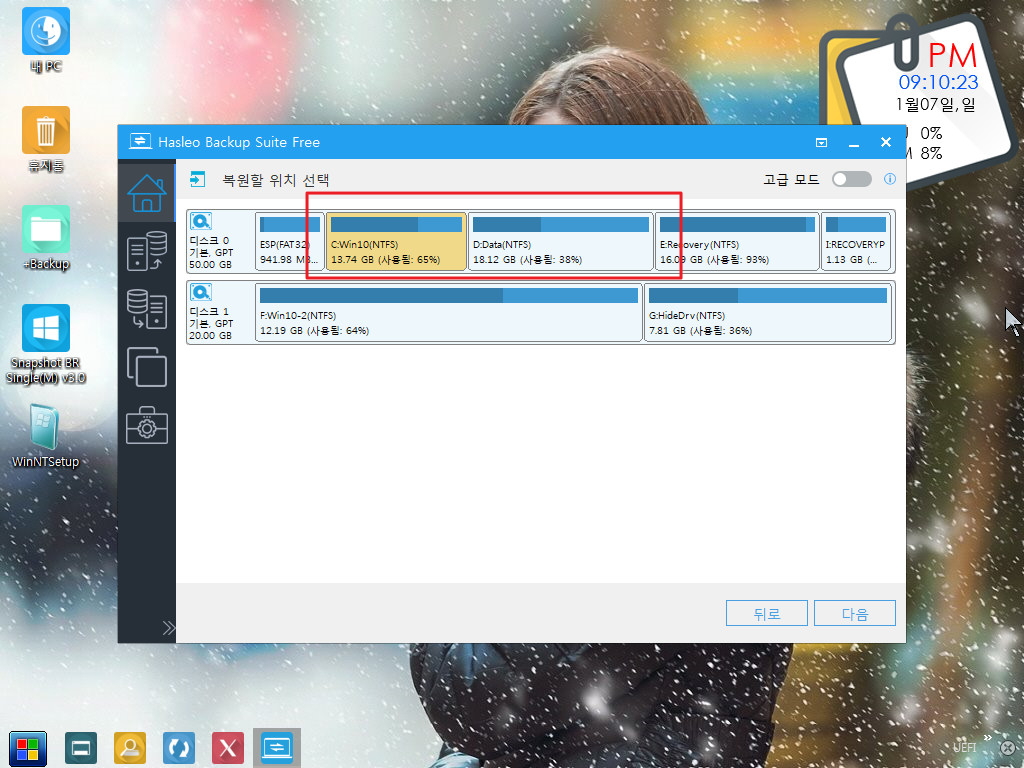
28. 미할당이 없어서..파티션 크기를 줄일수만 있는것 같습니다..작은 파티션에 복원을 하여 보겠습니다
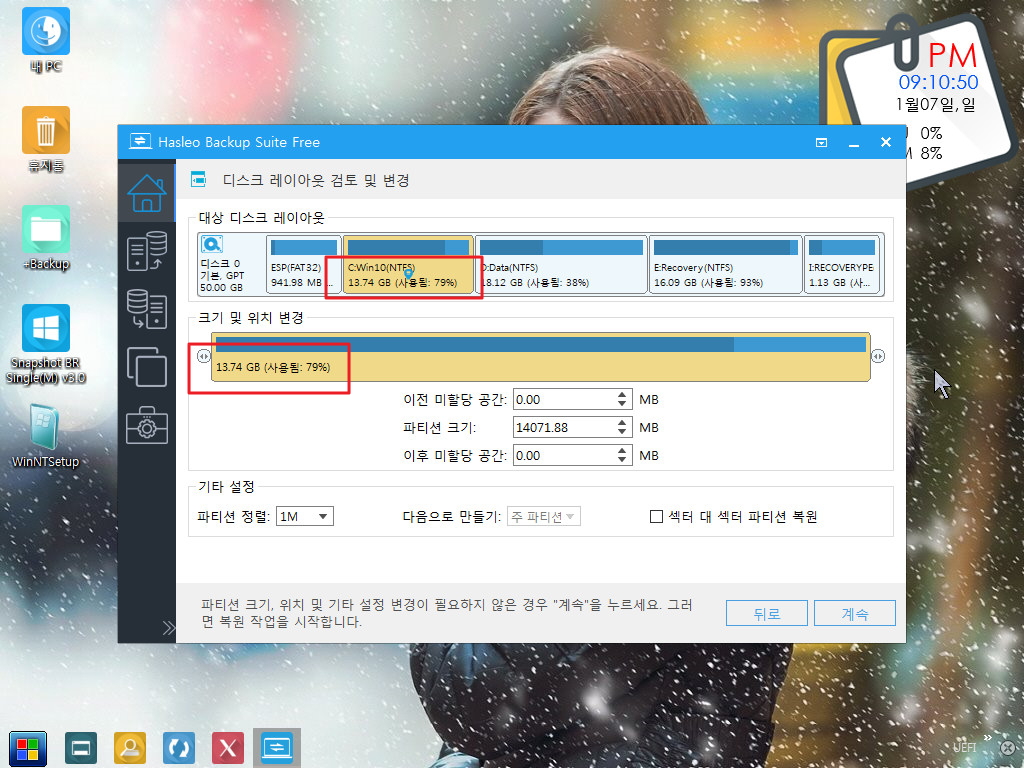
29. 복원이 잘되었습니다
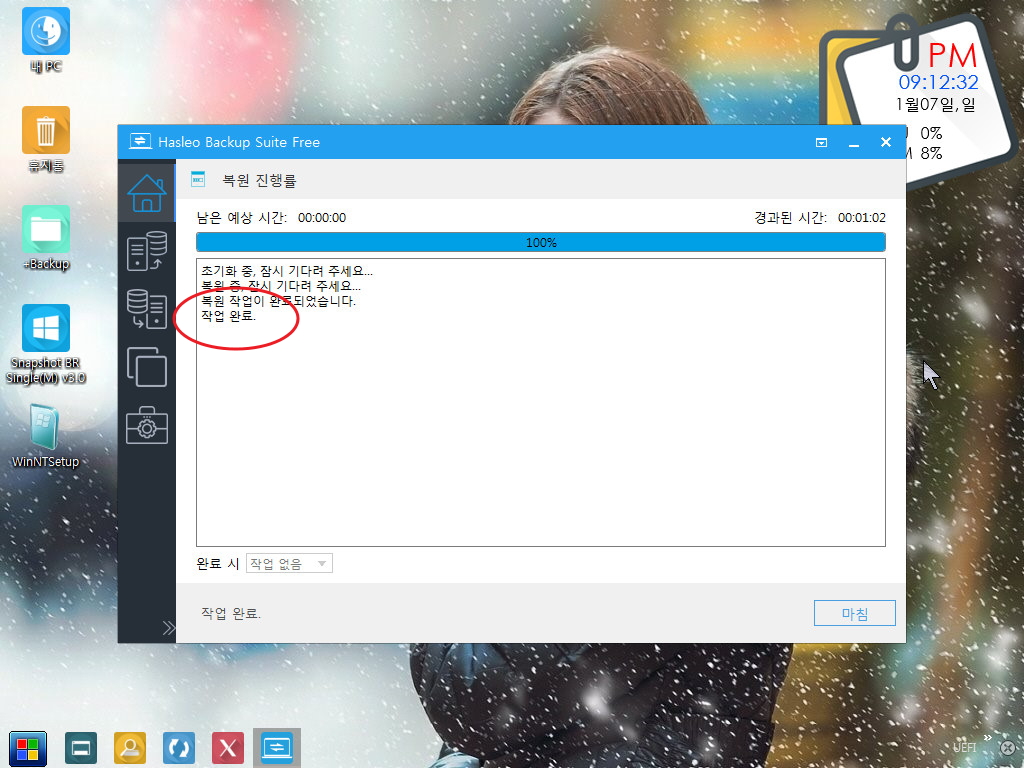
30. 윈도우로 부팅이 잘되었습니다
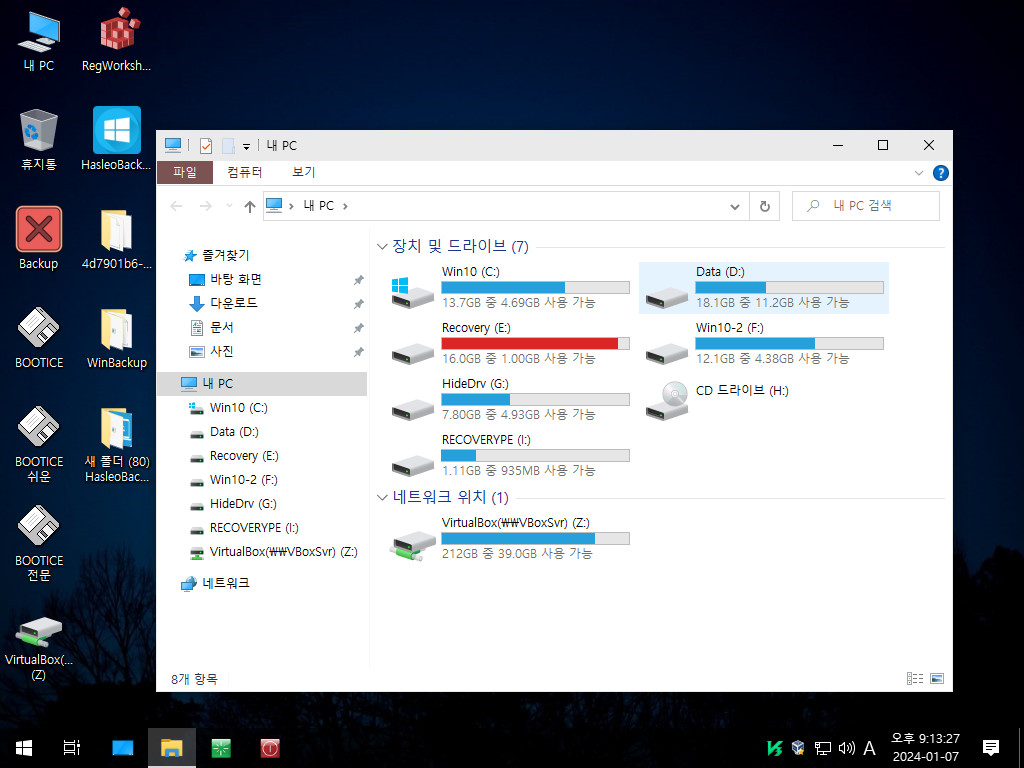
31. 당연한 것이겠죠...파티션을 늘렸을때 만들어진 xml로 파티션을 줄이고 나서 백업을 진행하였더니 에러가 발생을 합니다
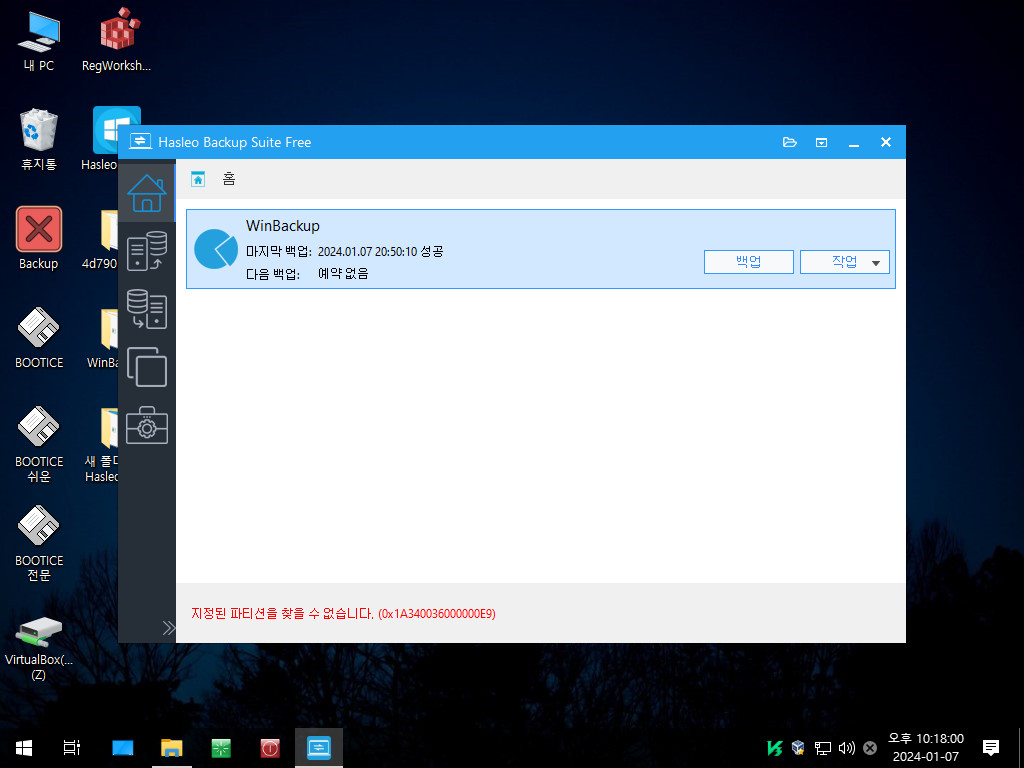
32. 마무리백업 프로그램중에서 기능이 많은 경우 관련 파일들이 많아서 용량이 큰 경우가 있습니다..
기능이 많은것은 필요로 하는 분들이 있어서 추가가 되었을것입니다...
Hasleo Backup 프로그램도 큰 파티션에서 백업한 백업 파일로 작은 파티션에 복원이 잘되는것 같습니다.
가상에서 테스트 한것이어서 이런 부분을 감안하여 주십시요
편안하신 시간이 되시길 바랍니다
댓글 [9]
-
광풍제월 2024.01.07 22:17
-
스마일^_^ 2024.01.07 22:24
수고하셨습니다.
-
지니제스트 2024.01.07 22:46
위 과정을 보고 신기한것을 발견했네요. 리사이즈 관련 부분인데요.
위와 같은 환경에서 64bit PE에서 32bit용 스냅샷으로 복원하면 리사이즈가 안되구요. 64bit용 스냅샷은 정상으로 됩니다.
그래서 32bit용 PE에서 32bit용 스냅샷으로 하니 리사이즈가 되네요.
즉, PE bit에 맞게 스냅샷도 같은 bit로 써야 정상적으로 리사이즈가 되네요.
별거 아니지만, 각 bit에 맞는 버전을 써야 한다는걸 새삼 알게 되었습니다.
-
왕초보 2024.01.07 23:05
각각 bit에 PE인 맞는 버전을 사용해서 생각지도 못했네요...64bit PE에서 32bit 버전으로는 리사이즈가 안되나 보네요...
좋은 정보 감사합니니다
-
매화꽃 2024.01.07 23:36
수고많이하셨습니다.
-
lyj 2024.01.07 23:51
수고하셨습니다.
-
햇님 2024.01.08 01:09
수고하셨습니다.
-
상발이 2024.01.08 05:40
수고하셨습니다.
-
별의아이 2024.01.08 10:52
수고하셨습니다.

수고하셨습니다.